Hvordan skjermbilde og del Snapchat Snaps

Snapchat ble bygget på ideen om forsvinner bilder. Når du sendte en, var ideen at de skulle forsvinne i eteren, i stedet for å bli lagret på en server eller vennen din for alltid.
RELATED: Er Snapchat virkelig sletting av mine snaps?
Men Snapchat har endret. Det er ikke bare for å sende private bilder. Det er en medieplattform, en meldingsapp, og mye mer.
Når Snapchat ble lansert, ble det tatt en skjermbilde av en persons Snap som alvorlig dårlig form. Disse var private bilder. Nå skjønt, ser det ut til at Snapchat stemmer stilig med skjermbilder. Hvis du tar en, får du en liten popup som spør om du vil redigere og dele den!
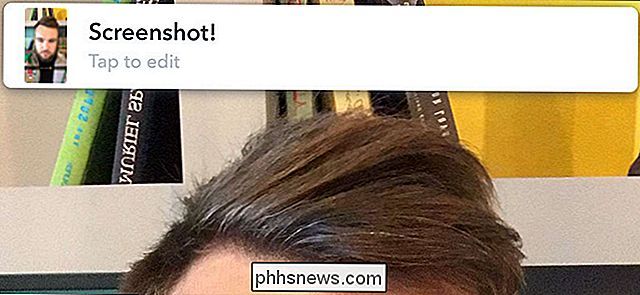
La oss bryte ned detaljene.
RELATED: Hvordan ta et skjermbilde på nesten hvilken som helst enhet
Ta et skjermbilde på de fleste smarttelefoner er enkelt. På en iPhone trykker du samtidig på Home og Power-knappene. På en Android-telefon trykker du på Knappen Kraft og Volum ned samtidig.
Når du mottar et Snap du vil skjermbilde, trykker du på de to aktuelle knappene før den utløper. Din venn vil få et varsel om at du har tatt et skjermbilde, og du vil se en popup som spør om du vil redigere skjermbildet.
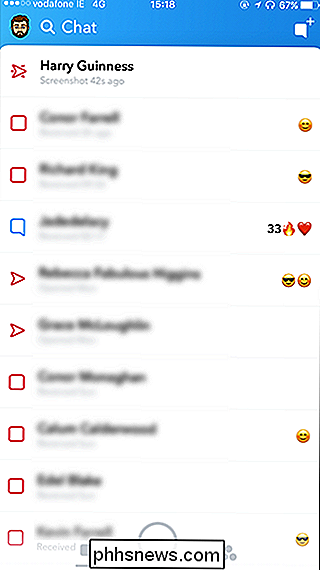

Popup-knappen vil bare vises i et par sekunder, så trykk på det for å begynne å redigere skjermbildet .
Skjermbildet blir importert til Snapchat som det er en vanlig Snap. Legg til skrift, filtre eller tegning du vil ha, og trykk på den blå pilen for å fortsette.
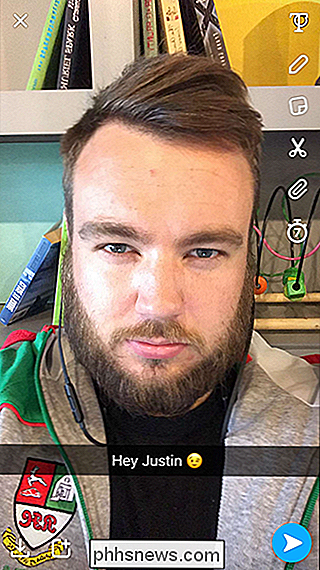
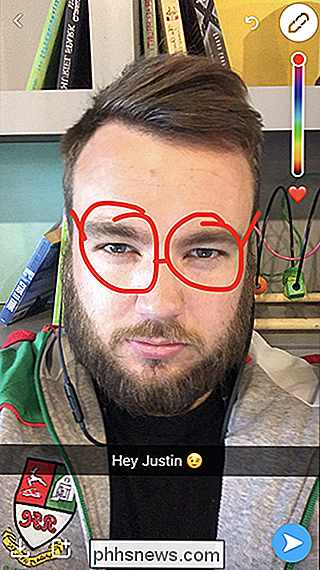
Velg hvem du vil sende det redigerte skjermbildet til, og trykk deretter på den blå pilen igjen.
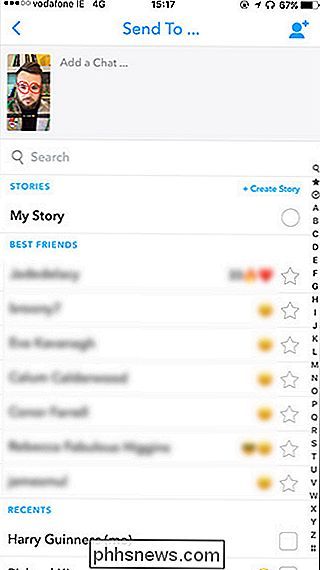
Og nå har du tatt et skjermbilde av et snap og delte det, alt innenfor Snapchat.

Hva er forskjellen mellom Google Home, Mini og Max?
I et forsøk på å tette konkurrere med Amazons nyeste tillegg til Echo-serien, presenterte Google Google Home Mini og Google Hjem Maks. Her er hva du trenger å vite om disse nye produktene og hvordan de sammenligner med hverandre. Hva er Google Home Mini? Google Home Mini er ganske mye bare et mindre Google-hjem, og det tar sikte på å ta på seg Amazonas Echo Dot.

Slik får du gratis filmutleier og andre belønninger fra Chromecast eller Google Home
Google har gjort en god jobb med å lage et navn for seg selv i maskinvarespillet, og jeg snakker ikke om Pixel-telefonene er her - jeg snakker om Chromecast og Google Home. Begge enhetene er nyttige, rimelige og blant de beste på hva de gjør. Som om det ikke var nok, kan du også få gratis schwag fra Google bare ved å eie en (eller flere) av disse produktene.


